win10的c盘空间 win10 C盘空间增加方法
更新时间:2024-04-29 14:42:16作者:xiaoliu
Win10的C盘空间是系统盘,通常容量有限,随着时间的推移可能会出现空间不足的情况,为了解决这一问题,我们可以采取一些方法来增加Win10的C盘空间,比如清理临时文件、压缩文件、移动文件至其他磁盘等。通过这些简单的操作,可以有效地扩大C盘的存储空间,提升系统运行速度和稳定性。让我们一起来看看如何有效地增加Win10的C盘空间吧!
方法如下:
1.在键盘上按下组合键Windows+R输入diskmgmt.msc,然后确定进入磁盘管理。
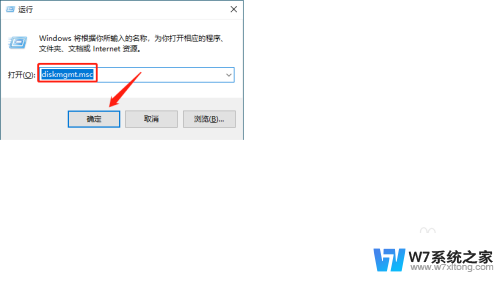
2.删除C盘挨着的一个分区。右键点击D,然后选择删除卷。
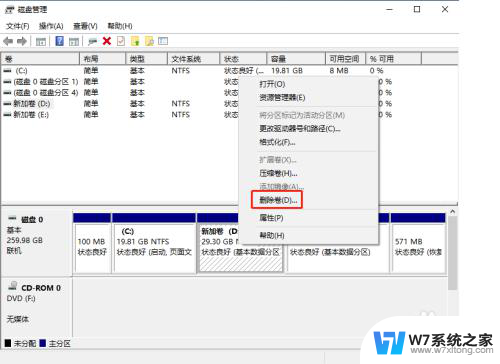
3.右键单击C盘系统分区,然后选择扩展卷选项。
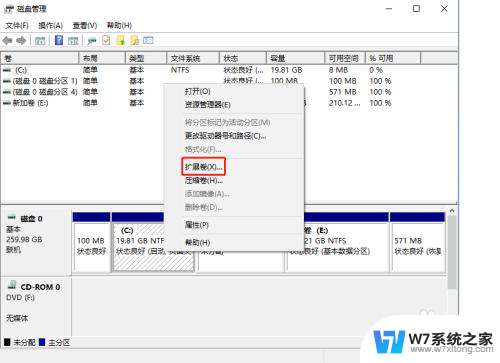
4.按照扩展卷向导,接受默认选项就增加了C盘容量。
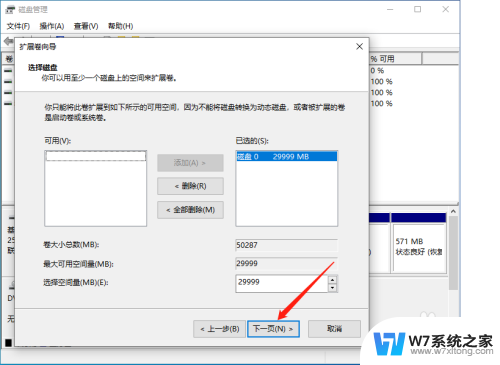
以上就是关于win10的C盘空间的全部内容,如果有出现相同情况的用户,可以按照小编的方法来解决。
win10的c盘空间 win10 C盘空间增加方法相关教程
-
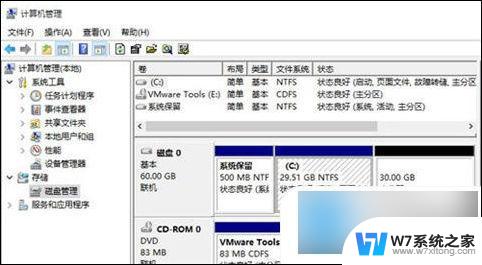 win10怎样将d盘的空间分一些给c盘 win10怎么把d盘的空间分给c盘
win10怎样将d盘的空间分一些给c盘 win10怎么把d盘的空间分给c盘2024-09-24
-
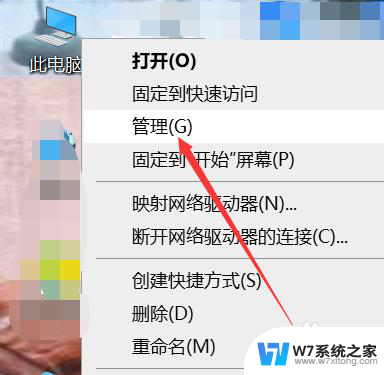 怎么把d盘多余的空间分给c盘win10 win10怎么调整c盘和d盘的空间大小
怎么把d盘多余的空间分给c盘win10 win10怎么调整c盘和d盘的空间大小2024-05-26
-
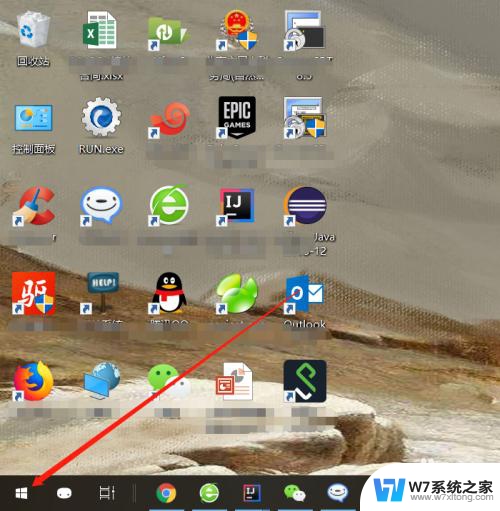 怎么释放电脑磁盘空间 win10系统如何释放电脑磁盘空间
怎么释放电脑磁盘空间 win10系统如何释放电脑磁盘空间2024-03-01
-
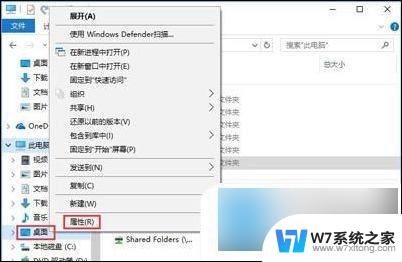 win10磁盘空间不足怎么办 win10c盘不够用怎么办
win10磁盘空间不足怎么办 win10c盘不够用怎么办2024-10-08
- win10磁盘空间分配 Win10如何调整磁盘空间大小
- c盘内存怎么扩大 win10电脑如何扩大C盘空间
- 电脑显示磁盘不足怎么清理 磁盘空间不足如何清理Win10
- win10电脑空间不足怎么办 win10内存不足解决方法详解
- win10空闲时读写硬盘 很久 怎样解决Win10空闲时硬盘一直在读写
- 电脑键盘输入法时间隔很大 Win10系统自带微软拼音输入法输入有空格怎么办
- win设置中文 Win10中文语言设置步骤
- 激活win10永久激活 win10永久激活方法2021
- win10蓝牙键盘怎么连接电脑 Windows10蓝牙键盘连接指南
- win10选择连接方式 win10电脑怎样更改网络连接设置
- windows10添加启动 电脑win10系统添加开机启动项的操作指南
- win10任务视图怎么使用 Win10任务视图如何使用
win10系统教程推荐
- 1 激活win10永久激活 win10永久激活方法2021
- 2 win10怎么调刷新频率 win10屏幕刷新率调节教程
- 3 切换桌面1桌面2快捷键 win10怎么快速切换桌面
- 4 新买电脑的激活win10密钥 如何找到本机Win10系统的激活码
- 5 win10蓝屏打不开 win10开机蓝屏无法进入系统怎么办
- 6 windows10怎么添加英文键盘 win10如何在任务栏添加英文键盘
- 7 win10修改msconfig无法开机 Win10修改msconfig后无法启动怎么办
- 8 程序字体大小怎么设置 Windows10如何调整桌面图标大小
- 9 电脑状态栏透明度怎么设置 win10系统任务栏透明度调整步骤
- 10 win10怎么进行系统还原 Win10系统怎么进行备份和还原